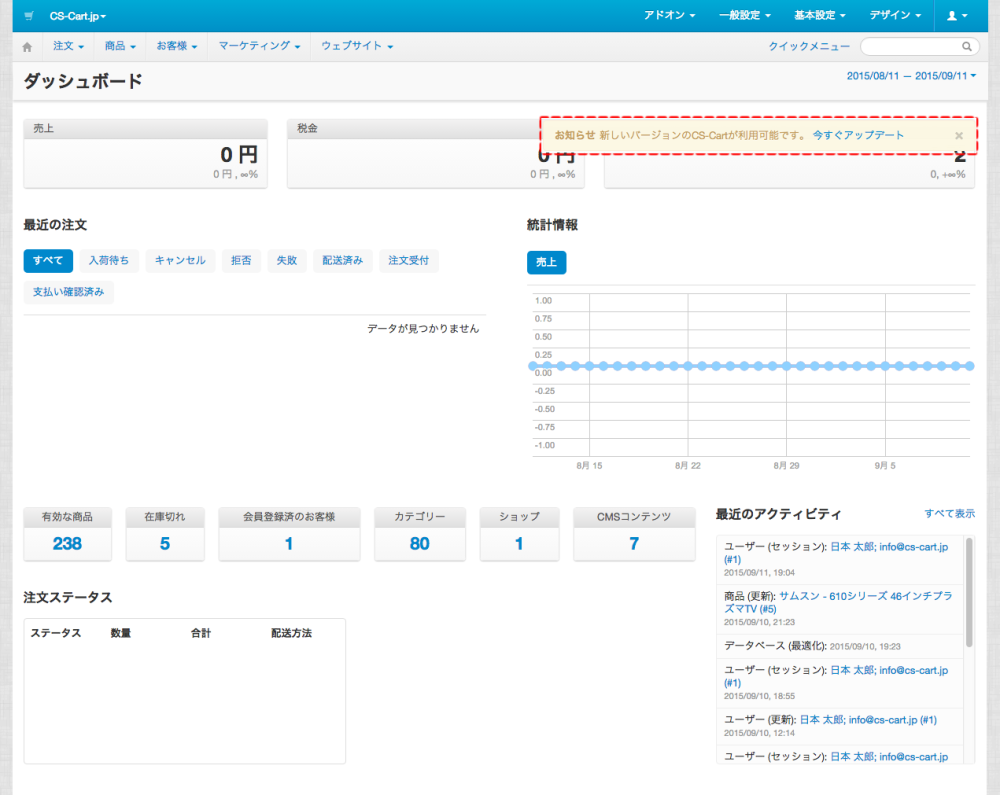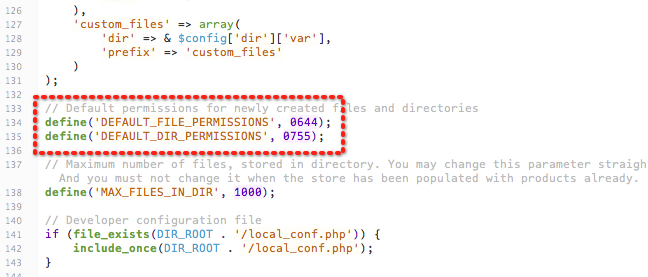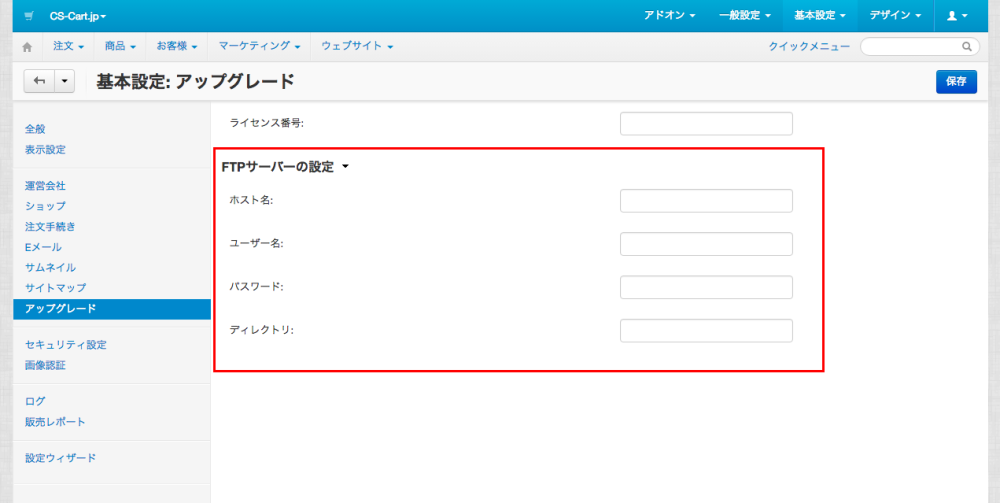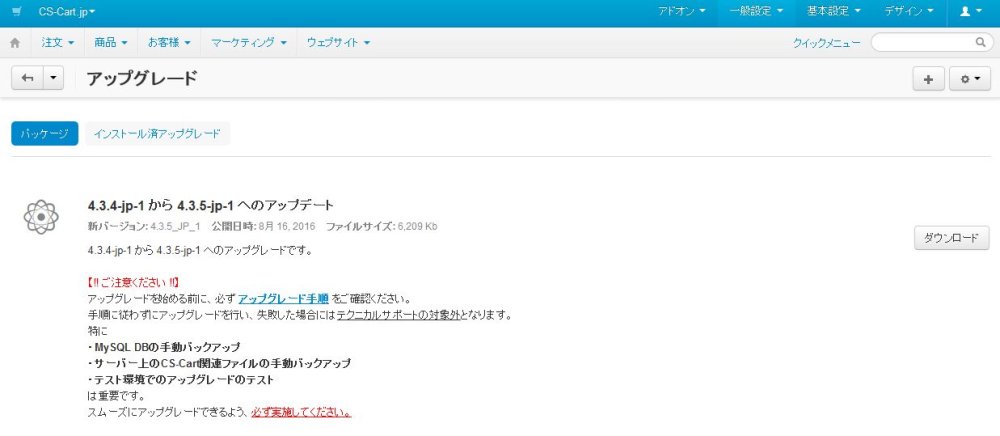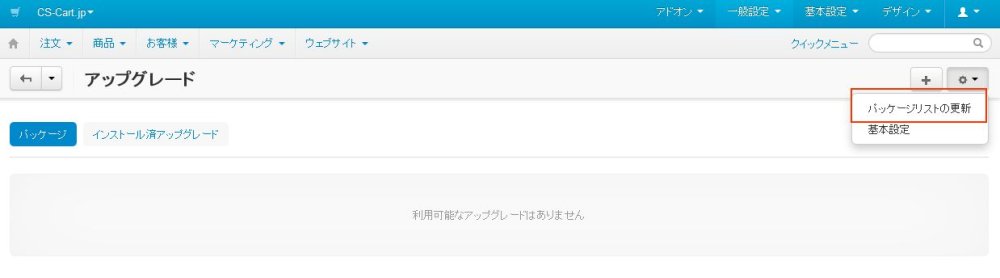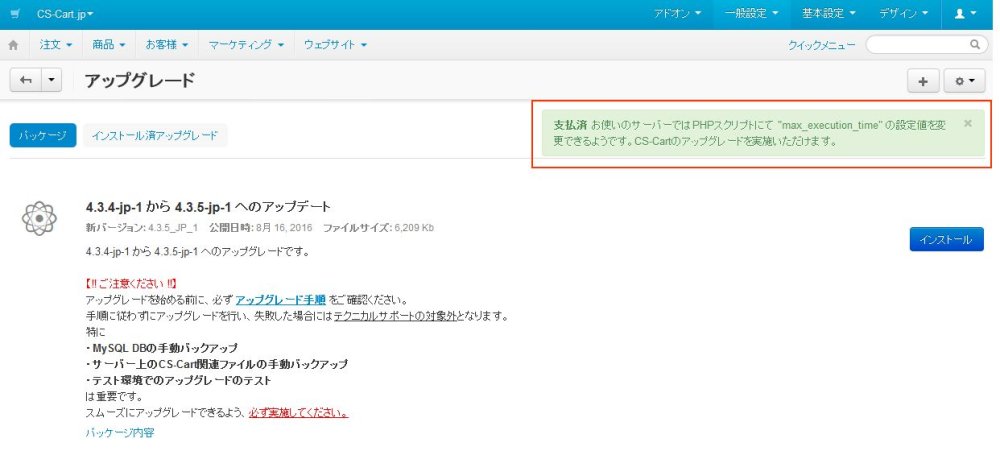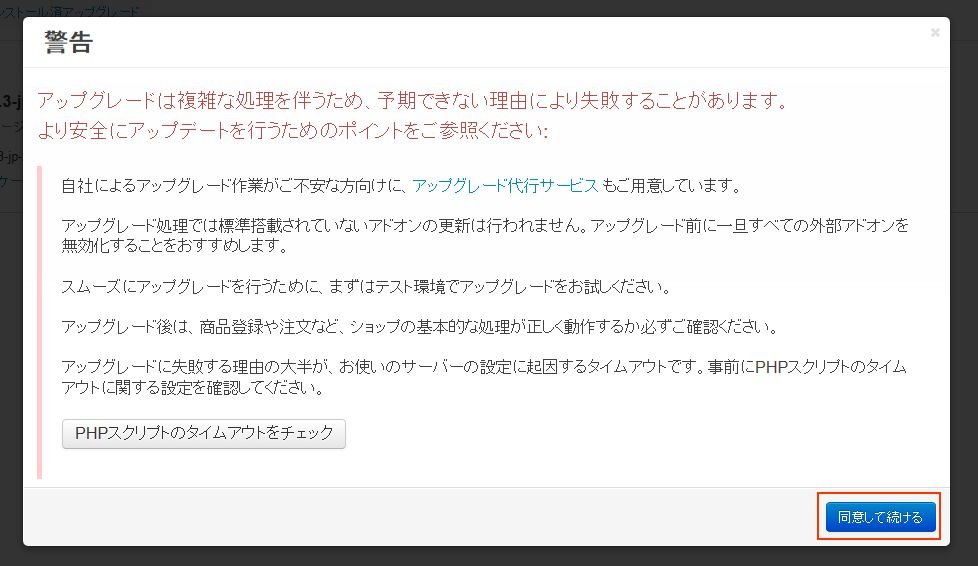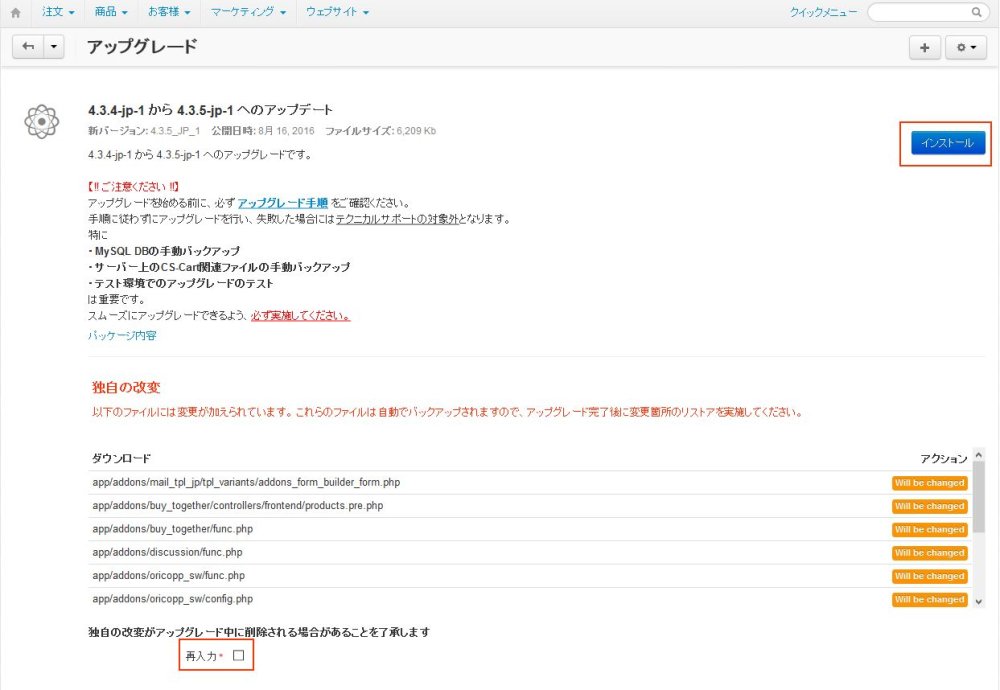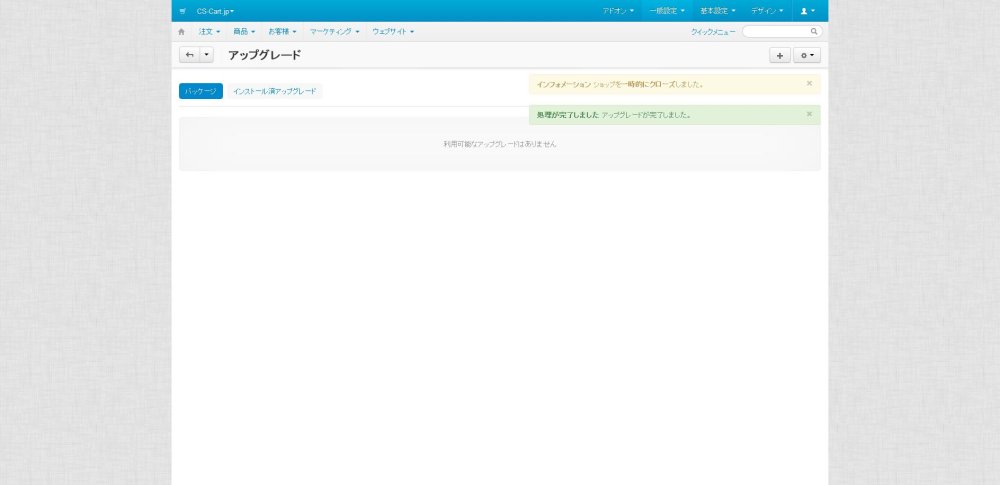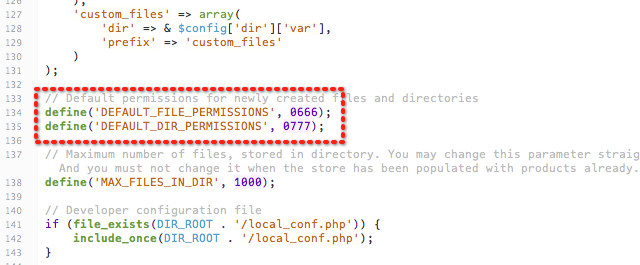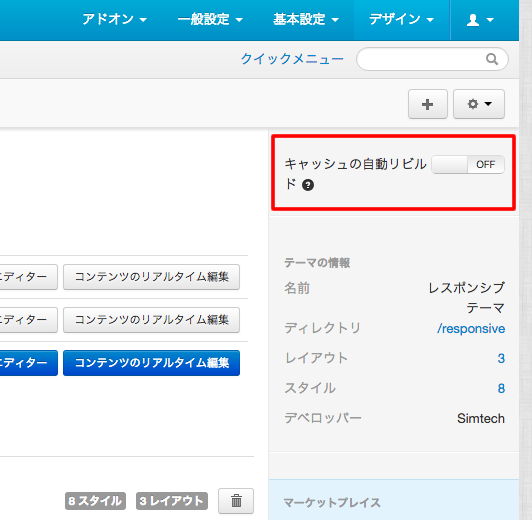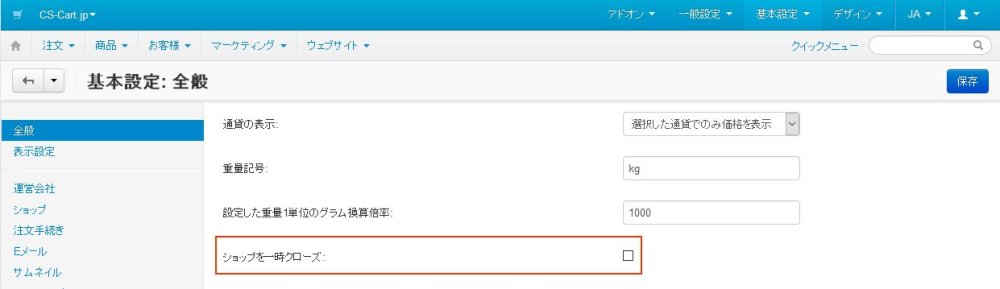CS-Cart本体の最新バージョンがリリースされると管理画面右上に「お知らせ 新しいバージョンのCS-Cartが利用可能です。 今すぐアップデート」というメッセージボックスが表示されます。
【メッセージが表示されない場合】
アップデートに関するメッセージが表示されない場合は、
一般設定 → アップグレード をクリックして利用可能なアップグレードが存在するかをご確認ください。
具体的なアップグレード手順は以下をご覧ください。
STEP01.アップグレードの準備
バックアップ!バックアップ!バックアップ!
アップグレードを行う前に、サーバー上の MySQLデータベースと、CS-Cartに関連するすべてのファイル のバックアップを必ず行ってください。
・MySQLデータベース
phpMyAdminの 「エクスポート」 機能などを利用して、CS-Cart用DBの構造とデータをすべてバックアップしてください。
・CS-Cartに関連する全てのファイル
専用サーバーなどでサーバーコマンドを使用できる場合には、 「cp」 コマンドなどでCS-Cartに関するすべてのファイルやディレクトリを非公開エリアにバックアップしてください。サーバーコマンドが利用できない場合 は、CS-Cartに関するすべてのファイルやディレクトリをファイル転送ソフトを使用してローカルPCにダウンロードしてください。
バックアップが無い状態でアップグレードに失敗した場合には、テクニカルサポートの対象外となります。ご注意ください。
※ CS-Cart本体のアップグレード中には更新対象となるデータベーステーブルとファイルが自動でバックアップされますが、精度の面からも必ず 手動でバックアップ を実施してください。
【PHPバージョンの確認】
ご利用いただいているサーバーのPHPバージョンをご確認いただき、PHP5.2である場合は事前にPHP5.4または5.6への変更を行い本体のアップグレードを実施してください。
※)PHPバージョンが5.2の場合は、アップグレードが途中で終了してしまう可能性がございますのでご注意ください。
[トラブル回避] テスト環境でアップグレードをテスト
トラブルを回避するため、必ず最初にテスト環境にてアップグレードを実行し、問題ないことを確認してから本番環境をアップグレードしてください。
STEP02.パーミッションの変更およびアップグレード設定の確認
【パーミッション設定の変更】
CS-Cartのインストールディレクトリ直下に存在する config.local.php のファイル自体のパーミッションを「666」に変更します。
また、このファイルの134行目付近に定義された
define(‘DEFAULT_FILE_PERMISSIONS’, 0666);
define(‘DEFAULT_DIR_PERMISSIONS’, 0777);
を
define(‘DEFAULT_FILE_PERMISSIONS’, 0644);
define(‘DEFAULT_DIR_PERMISSIONS’, 0755);
に書き換えて上書きします。
【アップグレード設定の確認】
基本設定 → アップグレード に移動し「FTPサーバーの設定」セクションの各項目を入力します。
| 名称 | 内容 |
|---|---|
| ホスト名 | FTPサーバーのホスト名 |
| ユーザー名 | FTPサーバーのユーザー名 |
| パスワード | FTPサーバーのパスワード |
| ディレクトリ | CS-Cartがインストールされているディレクトリ (Webルートディレクトリを含める) 例)CS-CartをWebルートディレクトリにインストールした場合、「public_html」 と入力。 Webルートディレクトリが 「public_html」 、CS-Cartがインストールされているディレクトリが 「shop」 の場合、 「public_html/shop」 と入力。 |
STEP03. アップグレードパッケージのダウンロード
一般設定 → アップグレード に移動すると、利用可能なアップグレードの概要が表示されますので、「ダウンロード」ボタンをクリックします。
STEP04.アップグレードパッケージのインストール
アップグレード用パッケージのダウンロード完了を通知するメッセージが表示されます。
「インストール」ボタンをクリックしてください。
STEP05.スクリプトタイムアウトのチェック
アップグレード失敗の主な原因である、PHPスクリプトのタイムアウトに関する設定のチェックを促すポップアップメッセージが表示されます。
PHPスクリプトのタイムアウトをチェック ボタンをクリックしてください。
PHPスクリプトのタイムアウトをチェック ボタンをクリックすると、チェックプログラムが約6分間実行されます。
ポップアップメッセージを閉じずにそのままお待ちください。
PHPスクリプトにて “max_execution_time” の設定値を変更できたことを伝える処理完了メッセージが表示された場合には、「インストール」ボタンをクリックしてください。
STEP06.アップグレード処理の実行
アップグレード失敗の主な原因である、PHPスクリプトのタイムアウトに関する設定のチェックを促すポップアップメッセージが再度表示されます。
チェックはすでに完了していますので 同意して続ける ボタンをクリックしてください。
STEP07.独自の改変のチェック
CS-Cartデフォルトのファイルにカスタマイズが施されている場合は、対象ファイルが一覧表示されます。
アップグレードを行うとアップグレード対象のファイルはカスタマイズ内容が無効化されます。
自社でカスタマイズを行ったファイルについてはアップグレード後に、再度カスタマイズを適用してください。
内容を確認のうえ、問題が無い場合は 独自の改変がアップグレード中に削除される場合があることを了承します の 再入力 をチェックしたうえで「インストール」ボタンをクリックしてください。
STEP08.アップグレード完了
完了メッセージが表示されると、アップグレードは完了です。
また、アップグレードが完了した時点で管理者用Eメールアドレスに、「アップグレードセンター: ショップのバックアップが完了し、一時的にクローズされました。」という件名でバックアップファイルの保存場所やリストア用URLが記載されたメールが送信されます。
STEP09.パーミッションの再変更
上記 「 パーミッションの変更 」で書き換えを行った設定ファイル「config.local.php」のファイル自体のパーミッションを「644」に戻します。
その後、このファイルをサーバーからローカル環境にダウンロードし、150行目付近に定義された
define(‘DEFAULT_FILE_PERMISSIONS’, 0644);
define(‘DEFAULT_DIR_PERMISSIONS’, 0755);
を
define(‘DEFAULT_FILE_PERMISSIONS’, 0666);
define(‘DEFAULT_DIR_PERMISSIONS’, 0777);
に書き換えてサーバーに上書きアップロードします。
STEP10.既知のバグ修正パッチの適用
アップグレードしたバージョンのCS-Cartに対して対して、既知のバグの修正パッチが公開されている場合があります。
こちら を確認のうえ、修正パッチが公開されていれば適用してください。
※ アップグレードしたバージョンに適合しないバージョンのパッチは適用しないでください。
STEP11.外部アドオンやテーマのアップデート
CS-Cartに標準搭載されていないアドオンやテーマを導入している場合には、それらに v4.3.6-jp-1向けのアップデート版が存在するか開発元に確認してください。
アップグレードしたバージョン向けのアップデート版が存在する場合は、開発元の指示に従ってアップデートしてください。
STEP12.動作確認
アップグレード完了直後は、ショップは一時クローズされたままです。
ショップを再度公開する前に、 こちら の方法を用いてショップページにアクセスし、動作に問題がないか一通り確認してください。
STEP13.「キャッシュの自動リビルド」の無効化
ショップの再オープンを行う前に
管理画面 → デザイン → テーマ の右上の「キャッシュの自動リビルド」
を確認し、「ON」と設定されている場合は「OFF」に変更してください。
STEP14.ショップの再公開
基本設定 → 全般 にアクセスし、 ショップを一時クローズ のチェックを外して 保存 ボタンをクリックしてください。
以上でアップグレードは完了です。
お疲れさまでした。